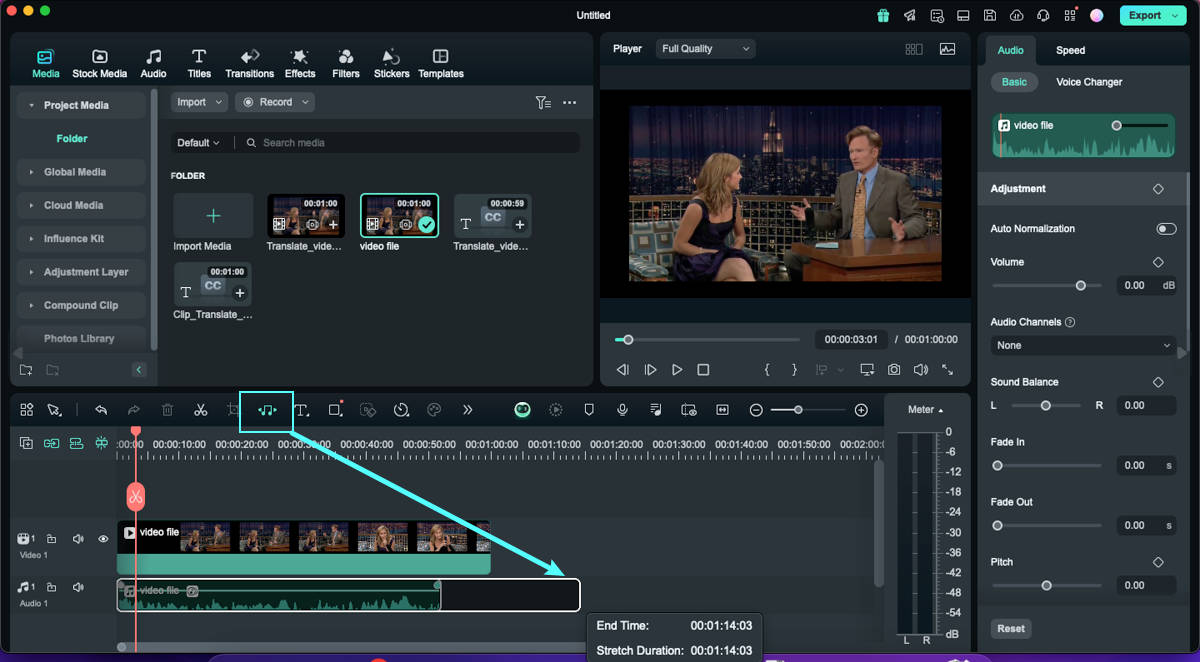Berpikir Lebih Luas Dari Panduan Pengguna Filmora
Cara Menggunakan Fitur Audio Stretch untuk Mac
Di antara beragam fungsi yang ditawarkan Filmora, salah satunya adalah fitur Audio Stretch. Fitur ini memungkinkan editor untuk mengubah durasi trek audio agar selaras dengan klip video. Pengguna tidak perlu memiliki kemampuan teknikal, karena pengguna dapat menambah atau mengurangi durasi audio hanya dengan menggunakan mouse mereka. Untuk detail mendalam tentang fitur ini, baca panduan berikut:
Mengaktifkan Fungsi Audio Stretch
Pada antarmuka utama Filmora, terdapat dua metode untuk menggunakan fungsi Audio Stretch, dan berikut adalah instruksi manual untuk mengaktifkannya:
Metode 1: Melalui Panel Timeline Tools
Langkah ke-1: Mulai Sebuah Proyek Baru
Pertama-tama, download Filmora versi terbaru di perangkat Anda dan buka aplikasinya. Setelah tampilan utamanya muncul, klik tab "New Project" untuk memulai.
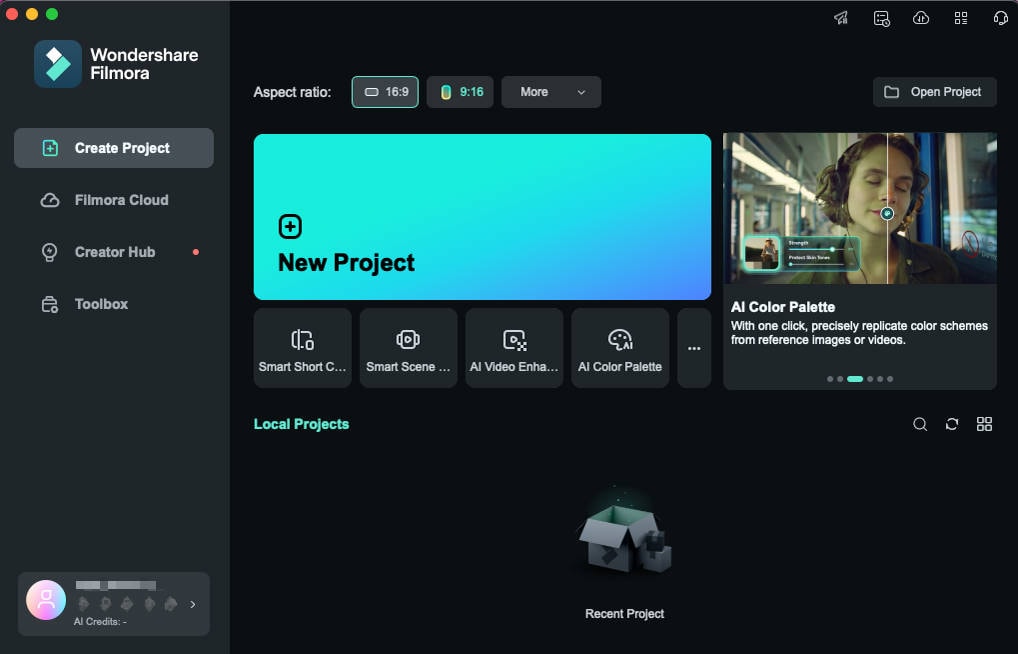
Langkah ke-2: Impor Media dan Pisahkan Audio
Mulailah proses pengeditan dengan mengimpor konten media Anda ke Perpustakaan Media dan tempatkan di timeline. Perlu diingat bahwa file video harus berisikan audio. Setelah itu, pilih klip dan tekan "Command + Click" dari keyboard Anda. Dari panel pilihan yang tersedia, klik opsi "Detach Audio" untuk memisahkan trek audio dari video.
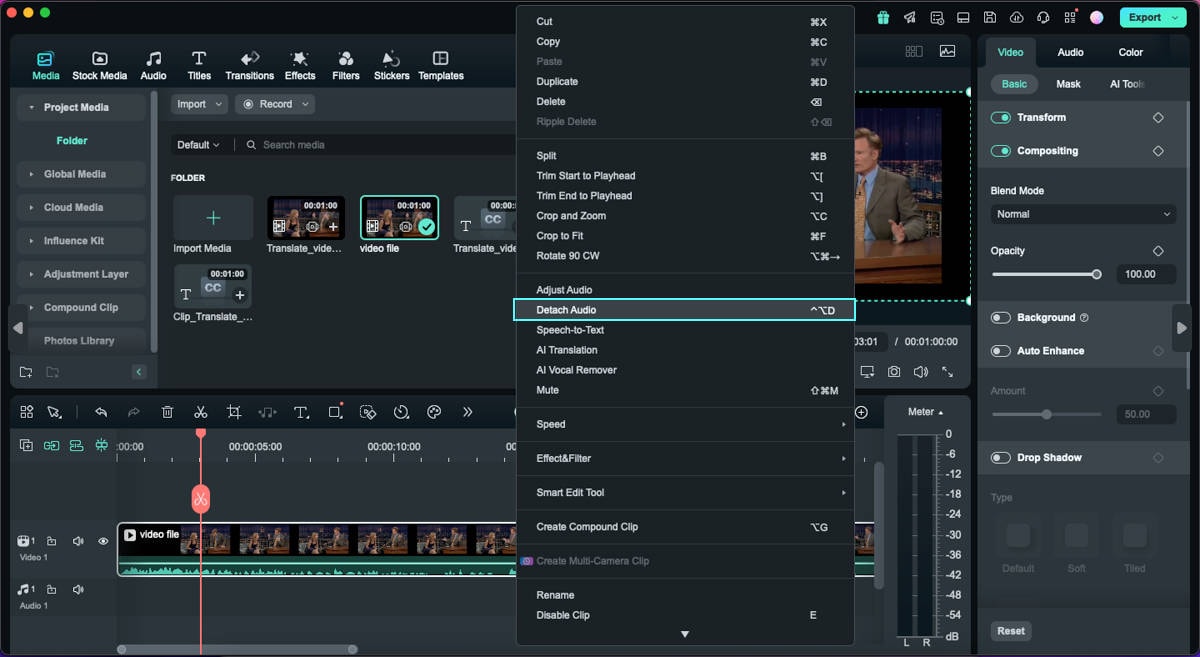
Langkah ke-3: Aktifkan Fitur Audio Stretch
Sekarang, gerakkan kursor Anda ke arah trek audio yang telah terpisah dari video di dalam timeline, pilih audio tersebut, lalu dari antarmuka timeline, pilih opsi "Audio Stretch". Sekarang, bereksperimenlah dengan kursor Anda untuk mengubah pengaturannya.